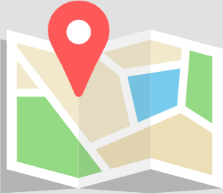
Un avance rápido
EnRoute
A partir de este emocionante anuncio, queremos destacar las principales mejoras que convierten a la última versión de EnRoute en un cambio radical. Desde la mejora del diseño de la interfaz de usuario hasta la optimización de las sendas, nuestro equipo ha trabajado sin descanso para garantizar que todos los aspectos de EnRoute cumplan los más altos estándares de rendimiento y fiabilidad. Prepárese para experimentar como nunca antes una eficacia y precisión sin precedentes en sus proyectos de mecanizado.
La actualización definitiva para sus necesidades de mecanizado.
He aquí un anticipo de lo que está por llegar
Mantener las capas durante la nidificación
Una gran novedad es la nueva barra de herramientas de hojas, que permite mantener las capas de diseño al anidarlas. Anteriormente, EnRoute no diferenciaba entre capas y hojas. Con esta opción activada, si te quedas sin material al anidar, creará otra hoja con sus respectivas capas en lugar de fusionar todas las geometrías en una sola capa. Una gran ventaja de esta función es que puedes seguir priorizando el orden de las capas al crear la salida para tu máquina.
Generación de informes en PDF
Los usuarios tienen ahora la posibilidad de generar un informe en PDF junto con su archivo de mecanizado. Este informe mostrará una vista previa de la placa, enumerará las herramientas utilizadas en el archivo, proporcionará estadísticas de corte resumidas y generará un código de barras. Los dispositivos con escáneres manuales pueden utilizar este código de barras para extraer el archivo de mecanizado de una carpeta activa.
Edición Snap to Point
Hemos habilitado el ajuste a puntos en el modo de edición de puntos. Esto facilitará el uso de las herramientas de edición de puntos, como la herramienta de linealización y la herramienta de ajuste de curvas.
Entrada manual del ancho de corte
Ahora los usuarios pueden introducir cualquier anchura de sangría, incluso si no han configurado una herramienta de sangría de esa anchura.
FACILIDAD DE USO Y EXCELENTE ASISTENCIA
Enroute es la solución adecuada
a todas sus necesidades de mecanizado
Trayectoria de la herramienta de roscado
Hemos añadido herramientas de roscado como nuevo tipo de herramienta a EnRoute. El nuevo tipo de herramienta presenta un diámetro exterior, una profundidad de rosca máxima que puede cortar, un paso de rosca mínimo y máximo y un número fijo de dientes. Junto con el nuevo tipo de herramienta viene un nuevo tipo de trayectoria de herramienta, la trayectoria de herramienta de roscado.
La trayectoria de la herramienta Roscar funciona de forma similar a la trayectoria de la herramienta Centrar taladro, permitiéndole seleccionar varias geometrías y aplicar la trayectoria de la herramienta al centro de cada geometría seleccionada.
Además de la herramienta de roscado, este tipo de trayectoria de herramienta requiere que seleccione otra herramienta capaz de crear un orificio por el que descienda la herramienta de roscado.
Ordenar por entrada/Pierce
Ahora es posible ordenar por perforación o entrada, concretamente a través de la casilla de verificación ordenar subtrayectorias. Anteriormente, en EnRoute, sólo se podía hacer esto si se había aplicado la trayectoria de la herramienta a cada geometría individualmente. La casilla de verificación para ordenar subtrayectorias romperá estos grupos tradicionales de trayectorias de herramienta, permitiéndote controlar cada una de las entradas en el material.
Puntos de entrada/salida editables
Los parámetros de entrada y salida de las trayectorias de herramientas pueden manipularse ahora más fácilmente simplemente haciendo clic y arrastrándolos según sus necesidades. Los usuarios ahora pueden ir directamente al modo de edición de entrada/salida simplemente haciendo clic con el botón derecho en una trayectoria de herramienta.
Mecanizado a doble cara
Hemos introducido el mecanizado a doble cara en EnRoute. Al crear una nueva placa, ahora dispone de un menú desplegable que le permite elegir entre un trabajo estándar o a doble cara. Podrá establecer la dirección de volteo y elegir el tipo de espigas que desea utilizar para colocar el material cuando se voltee.
Si ha elegido el tipo de espiga simétrica, observará que se creará otra espiga en el lado opuesto de la placa.
Al hacer clic con el botón derecho en los objetos, tiene la opción de copiarlos en el otro lado, moverlos al otro lado o reflejarlos en el otro lado. Ahora puede crear contornos de diseño, relieves y trazados de herramientas en los lados superior e inferior y enviarlos de uno a otro.
Contacte con nosotros
Si quieres ponerte en contacto con nosotros para profundizar en las capacidades y novedades de EnRoute, no lo dudes, estaremos encantados de escucharte.